
マクロ「設定ファイル」のバックアップ

FF11で遊ぶときは、マクロがあるととっても便利です。なので、気づいたらマクロの数もかなり増えていたり。。。
そのせっかく作ったマクロたちが、何かのトラブルで消えてしまったら?💦
ということで、マクロのバックアップを作成してみました😁
バックアップには3つの方法が!
①ファイル設定管理で保存
ファイルスロット・サーバーに保存

このやり方は、プレイオンラインサーバーに保存できます。
パソコン内に保存されるわけではないので、仮にパソコンが壊れてもプレイオンラインサーバーから設定を読み出しできるので安心。
保存はキャラクター毎に行われます。複数のキャラクターが存在する場合は注意しましょう。
また1つのスロット・サーバーには1キャラクター分しか保存されません。


ログイン画面(キャラクター選択画面)の右上の「設定ファイル管理」から行います。



保存する「ファイルスロット」を選択します。
プレイオンラインサーバーに保存に保存するには「サーバー」を選択。
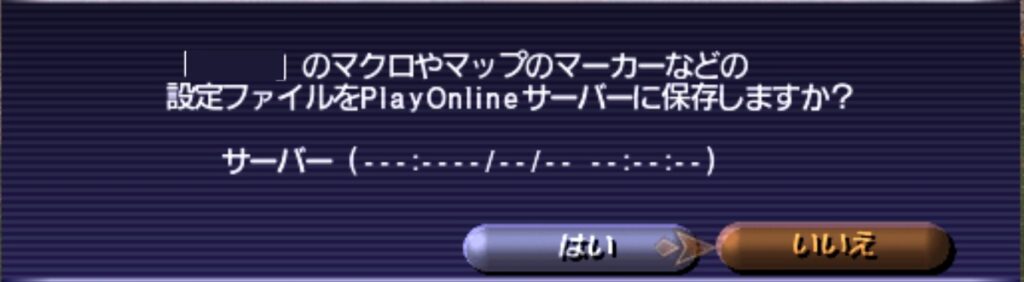

確認画面が表示されるので「はい」を押します。


「設定ファイルを保存しました。」と表示され完了です。

マクロなどのデータを戻したいときは、
「設定ファイル管理」👉「読み出し」から行います。

ファイルスロット・スロット〇に保存


こちらはパソコン内に保存されます。具体的には以下の場所にバックアップファイルができます。
D:\Program Files (x86)\PlayOnline\SquareEnix\PlayOnlineViewer\pub\
*緑の部分はインストールを行った環境で変わります。
保存はキャラクター毎に行われます。複数のキャラクターが存在する場合は注意が必要です。

マクロなどのデータを戻したいときは、
「設定ファイル管理」👉「読み出し」から行います。

②FINAL FANTASY XI Configで保存

こちらは「FINAL FANTASY XI Config」を利用して保存する方法です。


拡張機能タブのゲーム内設定「保存」を押すと、保存確認画面が出るので必要に応じてコメントを記入しましょう。
保存先はウィンドウ内の「保存」ボタンを押すと、エクスプローラーが起動するのでファイルを指定できます。


設定を戻すときは FANTASY XI Config」の「ゲーム内設定」で「復元」を押すとエクスプローラーが起動するので、保存したファイルを選択します。

③Windowsエクスプローラーで自分で保存

設定ファイルが入っている「USER」フォルダを丸ごとコピーするやり方です。
D:\Program Files (x86)\PlayOnline\SquareEnix\FINAL FANTASY XI\USER
*緑の部分はインストールを行った環境で変わります。
「USER」フォルダコピーはFF11が起動されていない状態で行いましょう。
複数のキャラクターがある場合でも「USER」フォルダには全てのキャラクターデータが入っているので「USER」フォルダをコピーすれば大丈夫です( ・ㅂ・)و ̑̑

設定を戻すときは 「USER」フォルダ を丸ごと上書き😁
バックアップの保存先はどうすればいい?

バックアップから復元する場合は、基本的にFF11を遊んでいるパソコンが故障した場合等が多いと思います💦
なので、FF11を遊んでいるパソコン以外に保存するのがいいかも。。。と思うので、下記ふたつが選択肢になるのではないでしょうか。
- プレイオンラインサーバー
- 外部のUSBなどに保存




